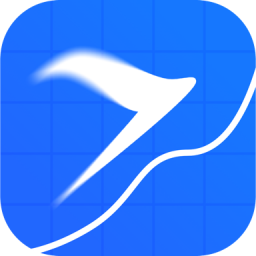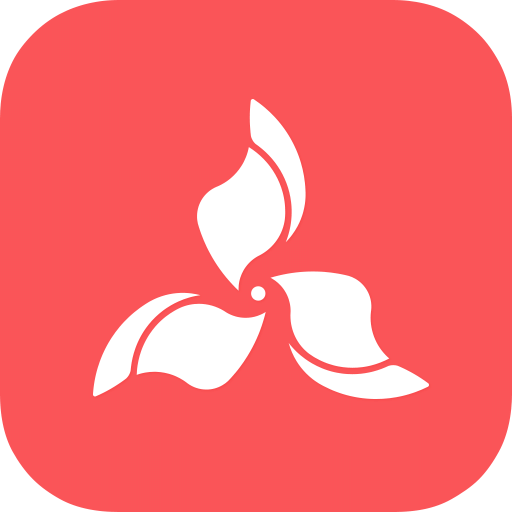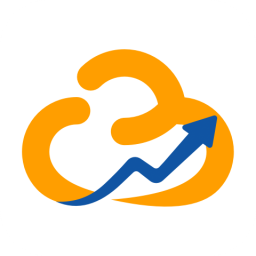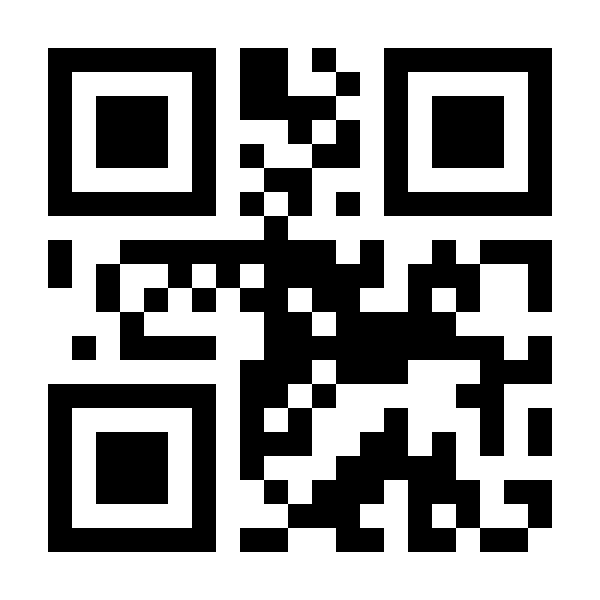在搭建家庭或小型办公网络时,Linksys 路由器以其稳定的性能和丰富的功能广受青睐。而路由器管理页面是发挥其强大功能的关键入口,通过它,用户能够对网络进行各种个性化设置。
要进入 Linksys 路由器管理页面,首先要确保设备已与路由器成功连接。你既可以选择无线连接,Linksys 双频路由器默认 WiFi 名称一般是 “Linksysxxxxx”(“xxxxx” 为设备序列号后五位),若名称已被修改,则使用新名称连接;也能采用有线连接,将计算机以太网线插入路由器任意以太网端口。
接下来打开常用浏览器,像最新版的 Internet Explorer、Google Chrome、Firefox、适用于 MAC 或 iPad 的 Safari,以及 Microsoft Edge 等都可以。在浏览器地址栏中,输入对应的 URL。对于部分型号,如 Linksys E7350 和 E8450 路由器,若使用最新固件,需 HTTPS 连接,macOS 用户输入 “HTTPS://myrouter.local”,Windows 用户输入 “https://myrouter”;也可直接输入路由器默认 IP 地址 “https://192.168.1.1” 后回车。要是路由器连接到现有上游连接,Linksys E8450 可尝试 “https://10.0.0.1”,Linksys E7350 可尝试 “https://192.168.10.1” 。而对于 Linksys E5600 路由器,macOS 用户输入 “http://myrouter.local”,Windows 用户输入 “http://myrouter”,或者输入 “http://192.168.1.1”“http://192.168.11.1”(已连接到现有网络时)后回车 。需注意,若之前更改过路由器 IP 地址,那就得使用新地址访问。
输入正确 URL 并回车后,浏览器会弹出登录页面,输入路由器密码(默认通常为 “admin”),点击 “登录”,就能成功进入 Linksys 路由器管理页面。
进入管理页面后,可进行诸多设置。在网络设置方面,能根据网络环境选择 “动态 IP” 或 “PPPoE” 等连接类型,还可修改无线网络名称(SSID)和设置高强度密码,增强网络安全性。在无线设置板块,能调整无线信道、选择 2.4GHz 或 5GHz 频段、设置无线模式和安全选项等。此外,管理页面还支持家长控制、访客网络设置、端口映射等功能。家长控制可管理孩子上网时间,访客网络能让访客连接网络,同时保护主网络隐私;端口映射方便远程访问和文件共享 。完成所有设置后,记得保存更改并重启路由器,使新设置生效 。
通过合理运用 Linksys 路由器管理页面的各项功能,用户能够打造出更符合自身需求、安全稳定的网络环境 。